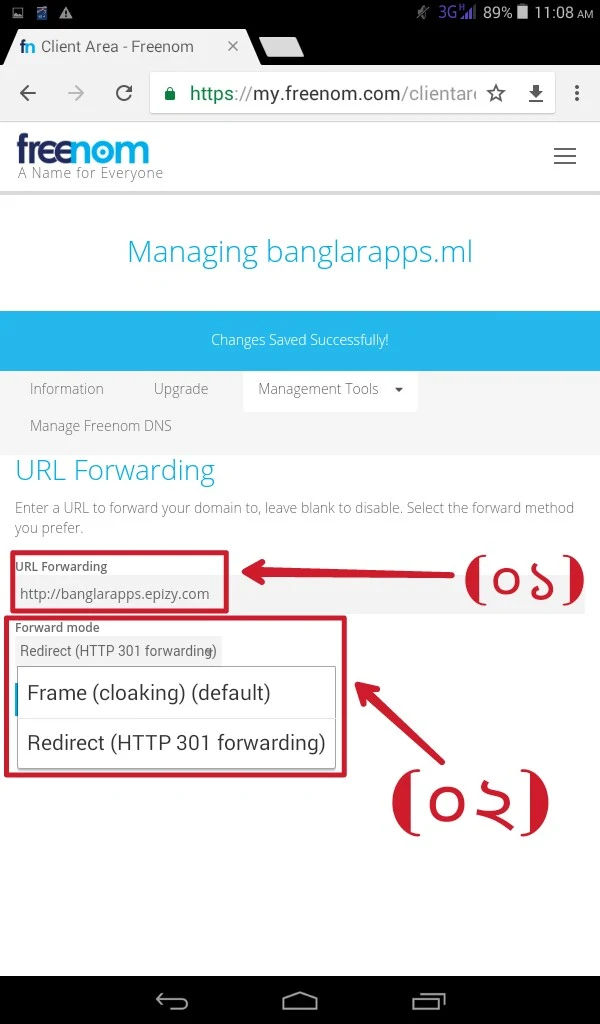কিভাবে ডোমেইন নেম ফরওয়ার্ড বা রিডাইরেক্ট করবেন!
আমরা অনেক সময় কিছুকিছু ওয়েবসাইটে ভিজিট করতে গেলে একটা বিষয় লক্ষ করি সেটা হলো – যেকোন ইন্টারনেট ব্রাউজারের সার্চবারে আমাদের কাঙ্ক্ষিত ওয়েবসাইটের যে নাম (ডোমেইন) লিখে ভিজিট করি তা পরিবর্তন হয়ে অন্য আরেকটি নাম (ডোমেইন) হয়ে যায় এবং আমরা যে ওয়েবসাইটে ভিজিট করতে চাই সেটাতেই ভিজিট করি। এই সিস্টেমটাকে বলে ডোমেইন বা ইউআরএল ফরওয়ার্ডীং অথবা ডোমেইন রিডাইরেক্ট। যেমন : এই সাইটটির আগের ডোমেইন নেম লিখে www.tunes71.blogspot.com ভিজিট করলে নতুন একটি ডোমেইন নেমে www.tunes71.com পরিবর্তন হয়ে যায়। প্রমাণ পেতে এখনি উপরের লিঙ্কে ভিজিট করে দেখুন।
আমরা ওয়েব এডমিনরা এই সিস্টেমটা চালু করে থাকি বিভিন্ন কারণে। এখন আমরা ডোমেইন নেম সার্ভারের মাধ্যমে ডোমেইন ফরওয়ার্ড বা রিডাইরেক্ট করব। আমি এখানে ডোমেইন নেম সার্ভার www.freenom.com দিয়ে দেখাচ্ছি। প্রথমে আপনার ডোমেইন নেম সার্ভারে লগইন করুন। তারপর আপনি যে ডোমেইন থেকে অন্য ডোমেইনে ফরওয়ার্ড বা রিডাইরেক্ট করতে চান, সেই ডোমেইনের Management Tools যান। এই বিষয়টা বুঝতে নিচের স্ক্রিনশটটি ফলো করুন।
- স্ক্রিনশটে [০১] Management Tools, [০২] URL Forwarding তে ক্লিক করুন। তারপর নিচের স্ক্রিনশটটি ফলো করুন।
স্ক্রিনশটে দেখুন দুইটা অপশন আছে। একটা হলো URL Forwarding আরেকটা হলো Forward Mode. তো প্রথম বক্সে অর্থাৎ [০১] URL Forwarding বক্সে আপনার এই ডোমেইন নেমটিকে যে ডোমেইন নেমে ফরওয়ার্ড করতে চান, সেটা লিখুন। (যেমন : আমি একটি নতুন ডোমেইন (www.banglarapps.epizy.com) নেম নিয়েছি। এখন আমার আগের ডোমেইনটি (www.banglarapps.ml) এই নতুন ডোমেইন ফরওয়ার্ড করব। তাই এই বক্সে আমি নতুন ডোমেইনটি লিখব।) [০২] Forward Mode বক্সে দুইটা অপশন আছে এখান থেকে আপনি যেকোন একটা দিলেই হবে। তারপর Set URL বাটনে ক্লিক করুন।
ব্যাস! আপনার কাজ শেষ। এইবার প্রথম ডোমেইনটিতে ভিজিট করে দেখুন আপনার ডোমেইনটিতে ফরওয়ার্ড হয়ে নতুন ডোমেইনে চলে গিয়েছে। আর হ্যাঁ! একটা কথা মনে রাখবেন, হয়তো ডোমেইনটি সাথে সাথে ফরওয়ার্ড নাও হতে পারে তাই কিছুসময় অপেক্ষা করুন।
আর আমি এখানে শুধু একটা ডোমেইন নেম সার্ভার দিয়ে দেখিয়েছি। আশা করি অন্যান্য ডোমেইন নেম সার্ভারগুলাও একই সিস্টেমের হবে।